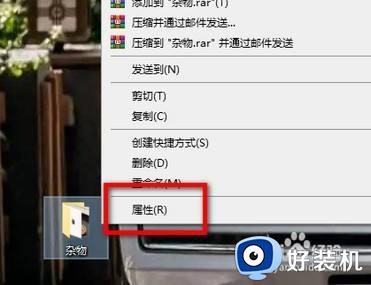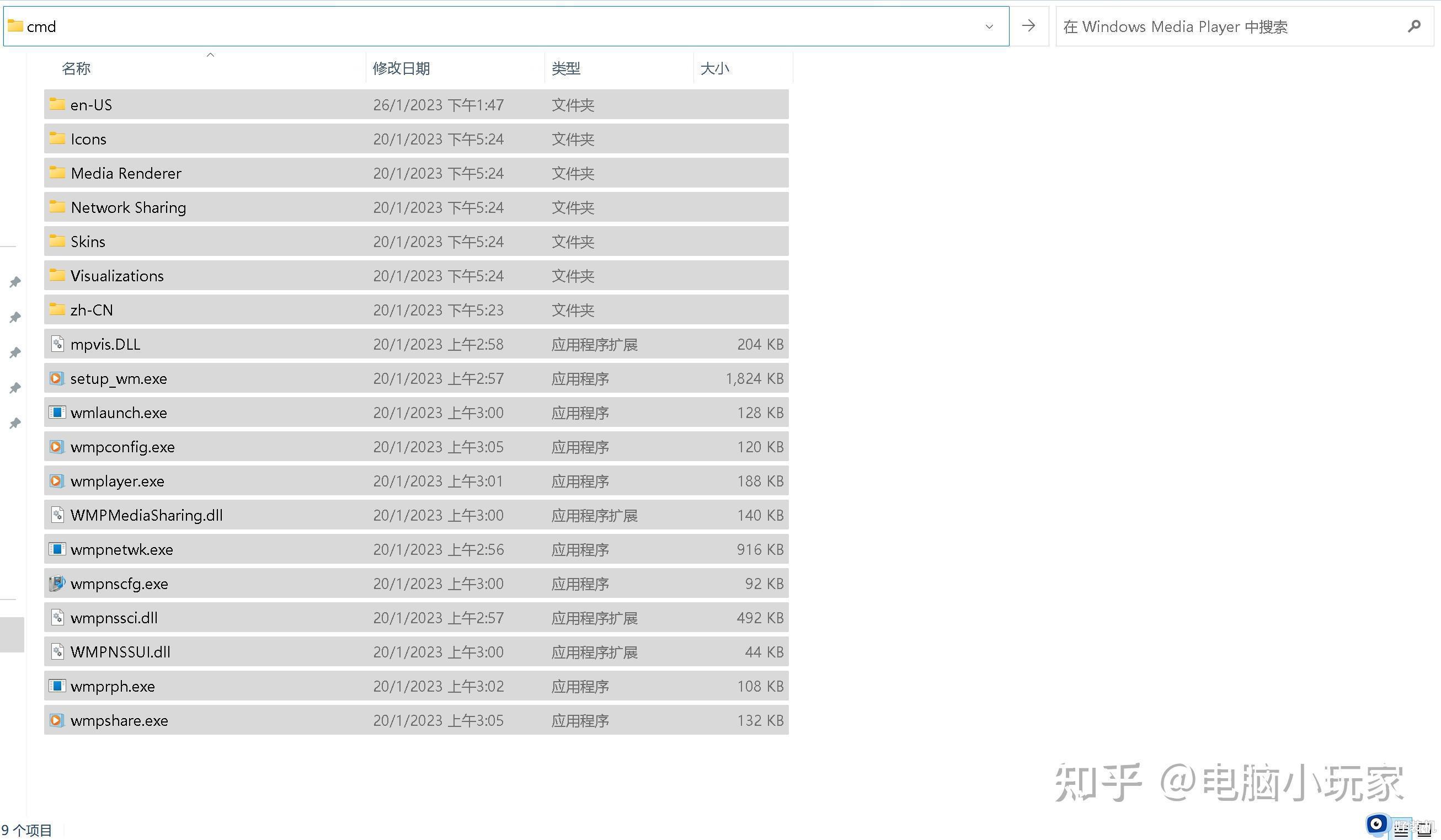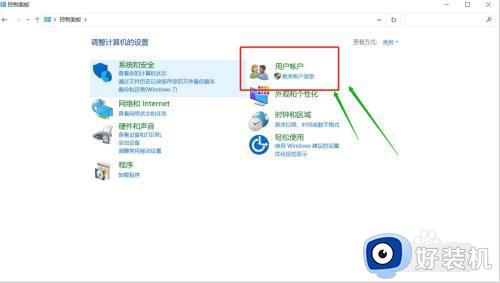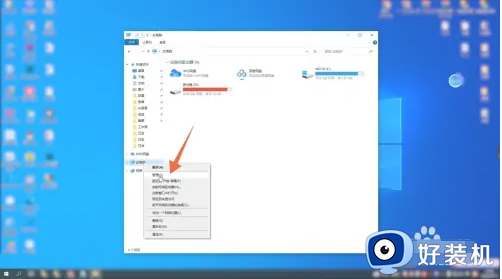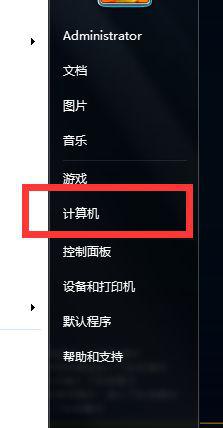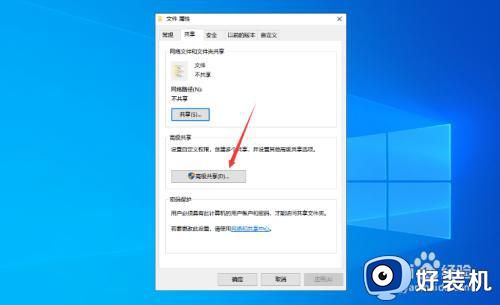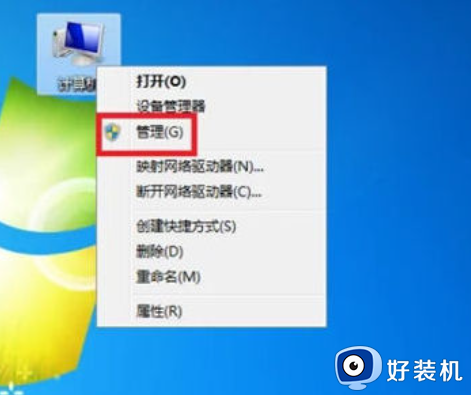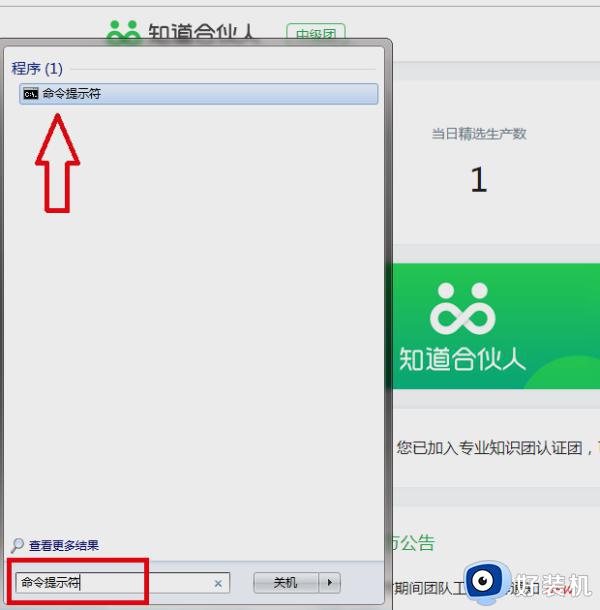电脑文件删除不了需要管理员权限如何设置
时间:2023-01-06 14:01:43作者:run
近日有用户在对电脑中无用文件进行清理时,却遇到了删除提示需要管理员权限的情况,今天小编教大家电脑文件删除不了需要管理员权限如何设置,操作很简单,大家跟着我的方法来操作吧。
解决方法:
1、右键点击要删除的文件夹,选择“属性”。
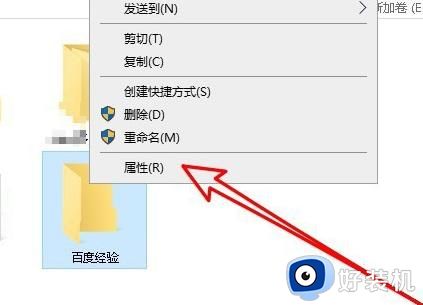
2、选择“安全”。
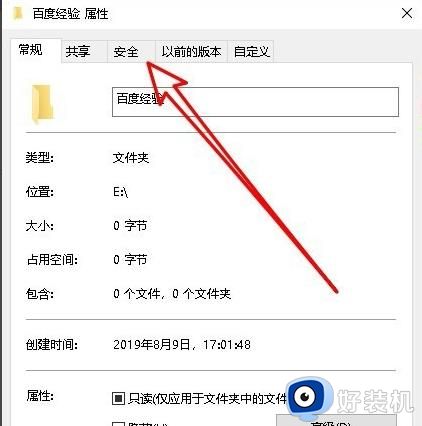
3、在新窗口点击“编辑”。
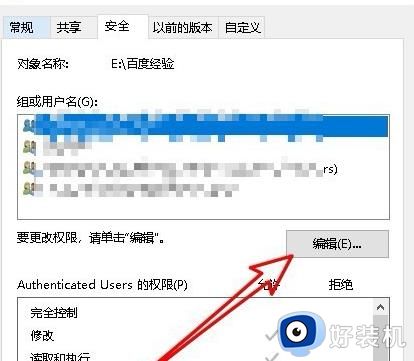
4、点击“添加”。
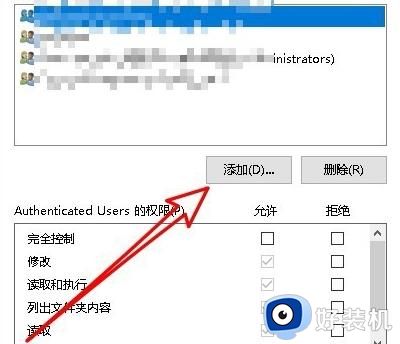
5、输入要删除的文件夹名称并点击“检测名称”。
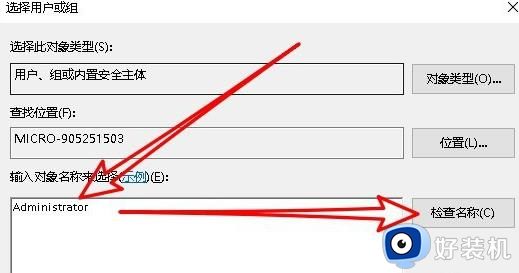
6、出现超级用户的详细地址点击“确定”。
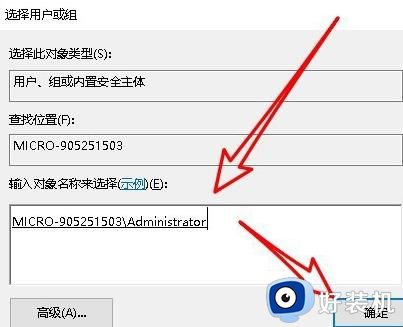
7、这样就添加了超级用户,可以在下面看到超级用户权限。
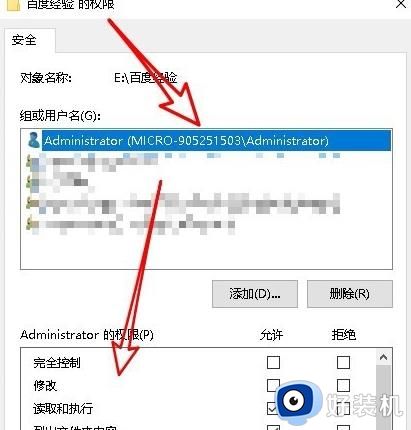
8、点击勾选“完全控制”的复选框,点击“应用”即可删除。
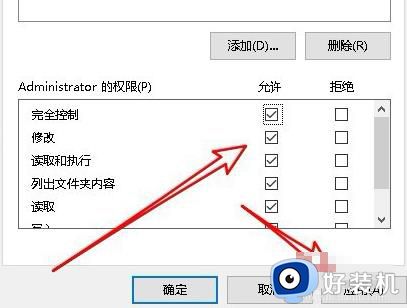
以上就是关于电脑文件删除不了需要管理员权限设置方法的全部内容,还有不清楚的用户就可以参考一下小编的步骤进行操作,希望能够对大家有所帮助。